(财务知识)《计算机财务管理》实验指导书
计算机财务管理实验报告
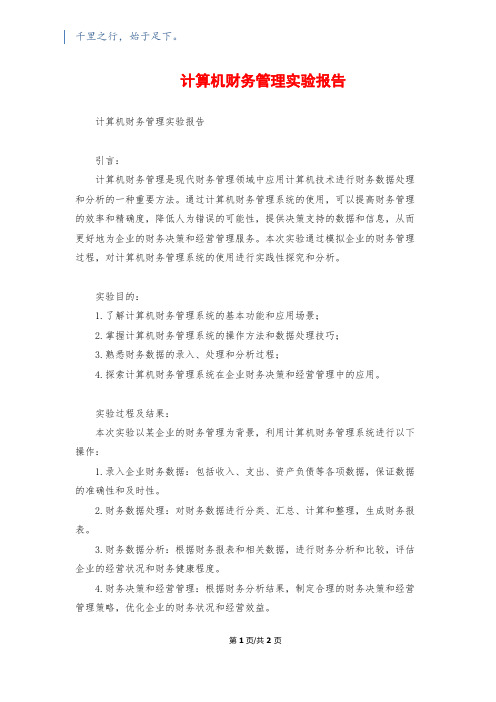
千里之行,始于足下。
计算机财务管理实验报告计算机财务管理实验报告引言:计算机财务管理是现代财务管理领域中应用计算机技术进行财务数据处理和分析的一种重要方法。
通过计算机财务管理系统的使用,可以提高财务管理的效率和精确度,降低人为错误的可能性,提供决策支持的数据和信息,从而更好地为企业的财务决策和经营管理服务。
本次实验通过模拟企业的财务管理过程,对计算机财务管理系统的使用进行实践性探究和分析。
实验目的:1.了解计算机财务管理系统的基本功能和应用场景;2.掌握计算机财务管理系统的操作方法和数据处理技巧;3.熟悉财务数据的录入、处理和分析过程;4.探索计算机财务管理系统在企业财务决策和经营管理中的应用。
实验过程及结果:本次实验以某企业的财务管理为背景,利用计算机财务管理系统进行以下操作:1.录入企业财务数据:包括收入、支出、资产负债等各项数据,保证数据的准确性和及时性。
2.财务数据处理:对财务数据进行分类、汇总、计算和整理,生成财务报表。
3.财务数据分析:根据财务报表和相关数据,进行财务分析和比较,评估企业的经营状况和财务健康程度。
4.财务决策和经营管理:根据财务分析结果,制定合理的财务决策和经营管理策略,优化企业的财务状况和经营效益。
第1页/共2页锲而不舍,金石可镂。
通过实验操作,我们掌握了计算机财务管理系统的基本功能和操作方法。
系统的录入功能方便了数据的输入,减少了手工记录的可能错误;系统的处理功能可以自动对数据进行分类和汇总,提高了处理效率;系统的分析功能可以通过一键生成财务报表和图表,直观地展示企业的财务状况和变化趋势。
实验总结:计算机财务管理在现代企业中发挥着重要的作用。
通过本次实验,我们了解到了计算机财务管理系统的应用价值,并掌握了一定的操作和分析技巧。
计算机财务管理系统可以大大提高财务管理的效率和准确度,帮助企业进行科学的财务决策和经营管理。
然而,我们也发现了一些问题,比如系统的操作复杂度较高,需要更多的培训和实践才能掌握;系统的数据安全性和隐私保护需要更多的关注和加强。
计算机财务管理课程实验报告3
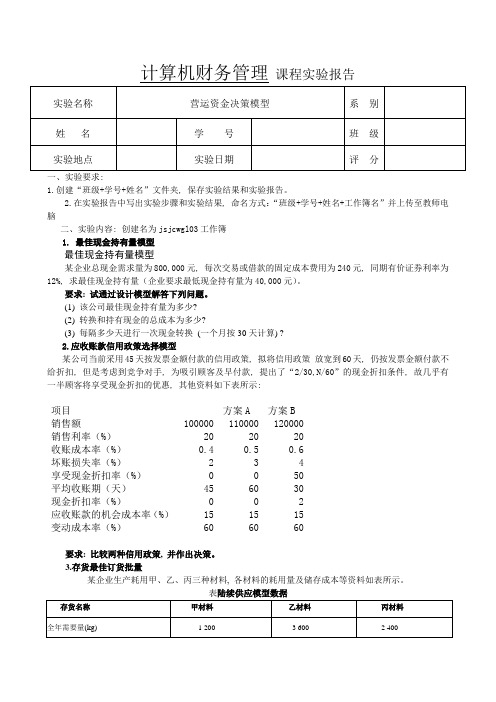
计算机财务管理课程实验报告1.创建“班级+学号+姓名”文件夹, 保存实验结果和实验报告。
2.在实验报告中写出实验步骤和实验结果, 命名方式:“班级+学号+姓名+工作簿名”并上传至教师电脑二、实验内容: 创建名为jsjcwgl03工作簿1. 最佳现金持有量模型最佳现金持有量模型某企业总现金需求量为800,000元, 每次交易或借款的固定成本费用为240元, 同期有价证券利率为12%, 求最佳现金持有量(企业要求最低现金持有量为40,000元)。
要求: 试通过设计模型解答下列问题。
(1)该公司最佳现金持有量为多少?(2) 转换和持有现金的总成本为多少?(3) 每隔多少天进行一次现金转换(一个月按30天计算) ?2.应收账款信用政策选择模型某公司当前采用45天按发票金额付款的信用政策, 拟将信用政策放宽到60天, 仍按发票金额付款不给折扣, 但是考虑到竞争对手, 为吸引顾客及早付款, 提出了“2/30,N/60”的现金折扣条件, 故几乎有一半顾客将享受现金折扣的优惠, 其他资料如下表所示:项目方案A 方案B销售额100000 110000 120000销售利率(%)20 20 20收账成本率(%)0.4 0.5 0.6坏账损失率(%) 2 3 4享受现金折扣率(%)0 0 50平均收账期(天)45 60 30现金折扣率(%)0 0 2应收账款的机会成本率(%)15 15 15变动成本率(%)60 60 60要求: 比较两种信用政策, 并作出决策。
3.存货最佳订货批量某企业生产耗用甲、乙、丙三种材料, 各材料的耗用量及储存成本等资料如表所示。
表陆续供应模型数据要求: (1)运用陆续供应模型求最优订货批量, 并确定综合成本。
(2)运用规划求解, 计算最低存货总成本。
4.线性规划问题“猛牛”奶制品厂用牛奶为原料生产A和B两种奶制品。
一桶牛奶可以在1号生产线上用12小时加工成3公斤A产品, 或者在2号生产线上用8小时加工成4公斤B产品。
石家庄铁道大学计算机财务管理实验指导书
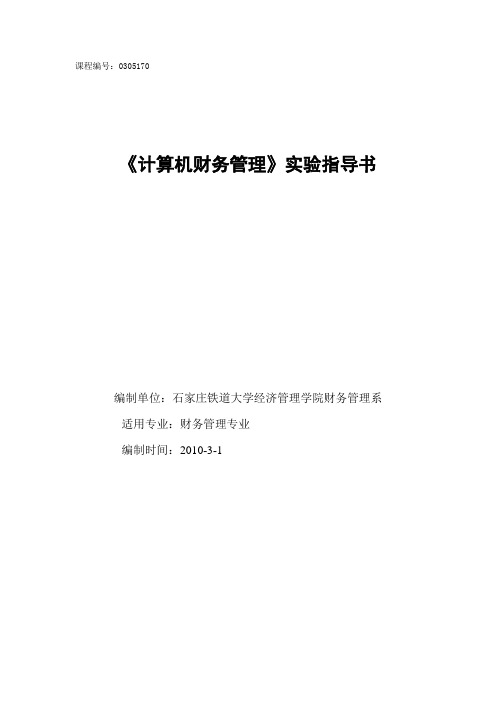
课程编号:0305170《计算机财务管理》实验指导书编制单位:石家庄铁道大学经济管理学院财务管理系适用专业:财务管理专业编制时间:2010-3-1目录前言4一、课程性质4二、实验目的4三、实验基本内容4四、实验成绩考核5实验1 EXCEL基础5一、实验目的5二、实验要求6三、实验内容与步骤6四、成果要求6实验2财务分析模型设计7一、实验目的7二、实验要求7三、实验内容与步骤7四、成果要求7实验3投资决策模型设计8一、实验目的8二、实验要求8三、实验内容与步骤8四、成果要求8实验4 固定资产更新决策模型设计9一、实验目的9二、实验要求9三、实验内容与步骤9四、成果要求10实验5流动资金管理(存货)模型设计10一、实验目的10二、实验要求10三、实验内容与步骤11四、成果要求13实验6筹资分析模型设计13一、实验目的13二、实验要求13三、实验内容与步骤13四、成果要求15实验7综合案例测试15一、实验目的15二、实验要求15三、实验内容与步骤16四、成果要求16建议教材及教学参考书16前言一、课程性质课程编号:适用专业:财务管理专业课程层次及学位课否:专业课、必修课学时数:48 (上机机时24)学分数: 3现代信息技术特别是网络技术的迅猛发展,先进的管理模式不断更新,传统的财务管理方法已不能满足现代企业管理的需要现,通过学习本课程要使学生能够达到如下目的:培养学生应用先进的现代信息技术中的软件工具建立各种财务管理模型(筹资决策模型、投资决策模型、财务分析模型、财务计划模型、流动奖金管理模型等),并应用模型进行定量分析的能力;培养学生在计算机环境中设计各种模型,综合应用管理会计、财务管理、经济活动分析、经营决策分析等知识的能力,使学生在未来的工作岗位上发挥管理职能打下良好的基础。
二、实验目的本课程是计算机在财务管理中应用的方法和技术的财务模型设计性实验课程,是《计算机财务管理》课程的课内实验,将财务管理与会计学的知识融为一体,以案例的形式加以呈现,着重培养学生综合运用专业知识的能力。
计算机财务管理学实验

减少销售费用
4685200.00 1874080.00
230000.00
722768.90
25
单变量求解
功能:解决What--if 问题 示例:贷款购房中,若30年还清,则月还款额是多少?
〔利用财务函数〕 若每月支付额为1500元,还款年限是多长? 〔利用单变量求解>
AB
CD
1 贷款额 150,000
15
❖ 支持EIS的工具
— Excel —Lightship
16
Excel 作为EIS支持工具的理由
❖灵活多样的经济分析函数
❖ 动态链接技术
17
❖ 外部数据〔数据库、Web>获取功能
18
❖ 具有预测决策分析功能的多种工具
19
❖ 满足各种管理分析需求的数据透视表
部门
开发部
求和项:基本工资 职称 高工 工程师 技术员 总计
注: EIS- Executive Information System
12
EIS基本框架
联机分析
13
发现问题
效果反馈
使用EIS模型 预测/决策
DBMS 〔DATAWAREHOUSE〕
14
EIS 模型
❖ EIS对使用者的要求
— 较强的管理理论基础和经营经验 — 较强的建模能力 — 将数据转换为信息 ❖ EIS对软件工具的要求 — 适应经济环境的瞬息变化 — 适应组织机构的变化
2 年利率
8.50%
3 年限
30
4 月偿还额 ¥-1,153.37
5
6
PMT(B2/12,B3*12,B1)
A
B
C
D
1贷款额 150,000
计算机财务管理实验
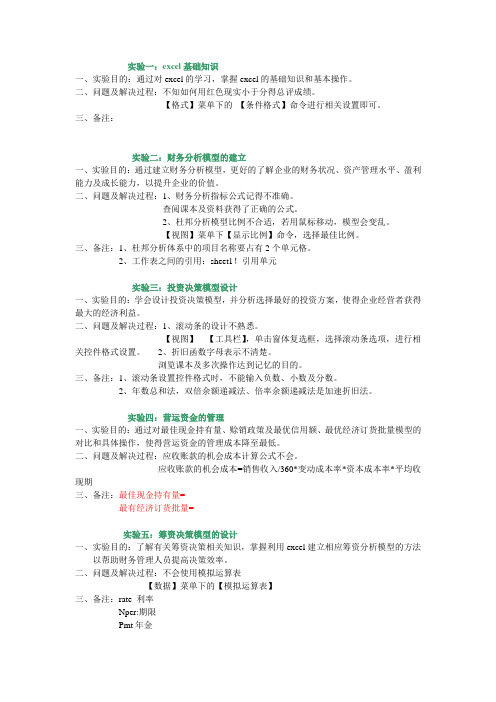
实验一:excel基础知识一、实验目的:通过对excel的学习,掌握excel的基础知识和基本操作。
二、问题及解决过程:不知如何用红色现实小于分得总评成绩。
【格式】菜单下的【条件格式】命令进行相关设置即可。
三、备注:实验二:财务分析模型的建立一、实验目的:通过建立财务分析模型,更好的了解企业的财务状况、资产管理水平、盈利能力及成长能力,以提升企业的价值。
二、问题及解决过程:1、财务分析指标公式记得不准确。
查阅课本及资料获得了正确的公式。
2、杜邦分析模型比例不合适,若用鼠标移动,模型会变乱。
【视图】菜单下【显示比例】命令,选择最佳比例。
三、备注:1、杜邦分析体系中的项目名称要占有2个单元格。
2、工作表之间的引用:sheet1!引用单元实验三:投资决策模型设计一、实验目的:学会设计投资决策模型,并分析选择最好的投资方案,使得企业经营者获得最大的经济利益。
二、问题及解决过程:1、滚动条的设计不熟悉。
【视图】---【工具栏】,单击窗体复选框,选择滚动条选项,进行相关控件格式设置。
2、折旧函数字母表示不清楚。
浏览课本及多次操作达到记忆的目的。
三、备注:1、滚动条设置控件格式时,不能输入负数、小数及分数。
2、年数总和法,双倍余额递减法、倍率余额递减法是加速折旧法。
实验四:营运资金的管理一、实验目的:通过对最佳现金持有量、赊销政策及最优信用额、最优经济订货批量模型的对比和具体操作,使得营运资金的管理成本降至最低。
二、问题及解决过程:应收账款的机会成本计算公式不会。
应收账款的机会成本=销售收入/360*变动成本率*资本成本率*平均收现期三、备注:最佳现金持有量=最有经济订货批量=实验五:筹资决策模型的设计一、实验目的:了解有关筹资决策相关知识,掌握利用excel建立相应筹资分析模型的方法以帮助财务管理人员提高决策效率。
二、问题及解决过程:不会使用模拟运算表【数据】菜单下的【模拟运算表】三、备注:rate 利率Nper:期限Pmt年金Pv年金现值Fv年金终值Type:0或省略表示普通年金;1表示先付年金实验六:销售预测分析一、实验目的:掌握销售预测的基本方法,并结合excel相关知识加以分析利用。
计算机财务管理实验报告
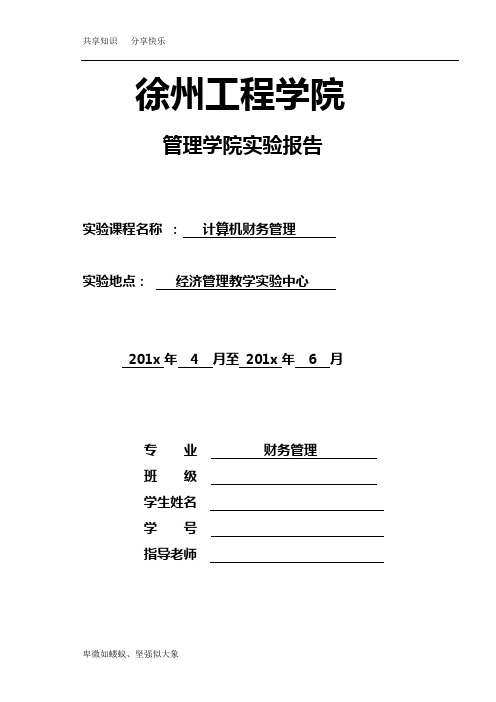
徐州工程学院管理学院实验报告实验课程名称:计算机财务管理实验地点:经济管理教学实验中心201x年 4 月至201x年 6 月专业财务管理班级学生姓名学号指导老师实验报告实验项目:EXCEL基础实验学时:3学时实验日期:2014年9月实验要求:1、掌握工作薄、工作表、单元格等基本概念,掌握工作表、单元格的常见操作如插入、删除等,掌握工作表打印、预览、打印标题等。
2、掌握不同类型数据的输入方法,掌握复制公式输入数据的方法,掌握大批量相同数据的输入方法,掌握通过自定义格式减少数据输入的方法。
3、掌握Excel公式的意义,理解引用的形式和用法。
4、掌握常用工作表函数、统计函数、条件函数的用法5、写出实验步骤实验内容:1.地址的使用(1)打开工作薄JSJCWGL01.XLS,把sheet1工作表改名为cwgl(2)在表的A1:E5单元区域中输入以下数据15 20 22 21 1918 15 20 19 1820 16 25 16 1616 20 20 17 2018 17 19 16 22(3)在C7单元中输入公式:=A2+B3,然后将C7单元中的公式复制到D8单元中,观察其结果(4)在E7单元中输入公式:=$A$2+$B$3,然后将E7单元中的公式复制到F8单元中,观察其结果(5)在D7单元中输入公式:=$A2+B$3,然后将D7单元中的公式复制到E8单元中,观察其结果2.数据库函数的使用(1)客户查询工作表中C10和C11设置为条件区-以北京轮胎厂为条件(2)在D13单元格中输入查找条件区客户所欠账款的公式(3)调整条件区中的条件,观察D13的结果3.Excel表格的设计、数据的输入及合计函数的使用(1)在sheet3中设计如下表格:把sheet3改名为中财集团销售网点一季度二季度三季度四季度合计东北25 12 14 16西北 3 4 5 2华东15 20 21 26西南8 11 10 8合计(2)设置标题、表头、表体等的不同的底色、字体颜色、字号大小、格式等(3)在合计处输入求和公式,计算出合计值4.查找函数的使用(1)在C13中输入所要查询的销售网点(2)在F12中输入函数,查找一季度销售额(3)在F13中输入函数,查找二季度销售额(4)在F14中输入函数,查找三季度销售额(5)在F15中输入函数,查找四季度销售额(6)在F15中输入函数,查找网点年度合计销售额(7)改变C13的值,观察F12、F13,F14,F15的变化(8)在A22-F27中把原来的表格的行列互换,并设置其格式与原表格格式相同(9)并在F17中输入函数,查找网点年度合计销售额。
计算机财务管理实验报告
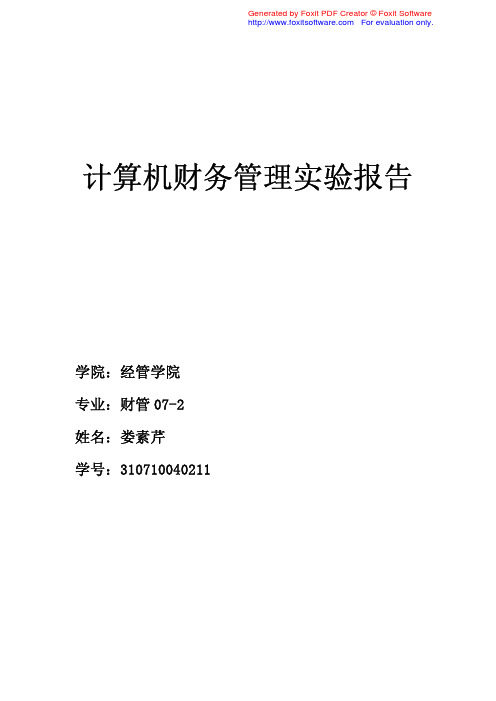
班级 实验日期
计算机财务管理实验报告(三)
财管 07-2 报告填写人 娄素芹 2010-9-20 报告填写日期 2010-9-20
学号
310710040211
实验名称 会计工作簿的建立与编辑
实验内容
1、 认真实践并领会实验材料(实验 03 工作表)中的内容; 2、 以实验 03 工作表中的资产负债表为例,进行比率分析模型的构建; 3、 自己在网络上获取某公司的利润表,建立趋势分析模型; 4、 以实验 03 工作表中的资产负债表为例,建立杜邦分析综合模型。
(2)银行贷款利息变化,每年年末还本付息不变时,其现值的变化。 12、 建立一个通用的贷款筹资模型,即通过控制按钮选择贷款金额、贷款利率和贷款
期限,并自动计算每期偿还金额的分析模型。 13、 中财公司需要一台 100 万元的新设备,它可以从银行获得资金,也可以和融资租
赁公司达成租赁协议。假定: a) 设备采取年数总和法计提折旧,设备寿命为 3 年。 b) 预计折现率为 9%-10%,所得税税率为 30%。 c) 假设资金为贷款,银行贷款利率为 15%,分三次等额偿还,每年年底支付。 d) 暂定租赁条件为 3 年,每年年底支付 32 万元,租赁期到时,公司可以买下设
说明:实验报告要求在考试之前以班为单位上交。
Generated by Foxit PDF Creator © Foxit Software For evaluation only.
班级 实验日期
计算机财务管理实验报告(五)
财管 07-2 报告填写人 娄素芹 2010-10-15 报告填写日期 2010-10-15
2、 建立一个新的工作表,并将以本人名字+02 的名字保存,自行设计一个公司的简易资产 负债表,表内计算需要定义公式的定义公式。
计算机财务管理实验报告(一)
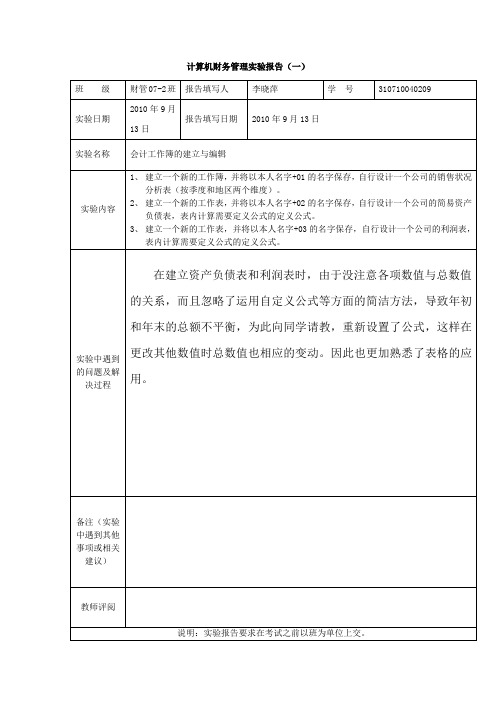
财管07-2班
报告填写人
李晓萍
学号
310710040209
实验日期
2010年9月27日
报告填写日期
2010-10-8
实验名称
投资决策模型
实验内容
5、认真实践并领会实验材料(实验04工作表)中的内容;
6、已知贴现率为10%,再投资报酬率为12%,有三种投资机会,有关数据如下表:
各方案数据单位:元
期间
报告填写日期
2010-10-15
实验名称
投资决策模型
实验内容
10、认真实践并领会实验材料(实验05工作表)中的内容;
11、某企业向银行借入一笔款项,银行贷款的年利息为10%,银行规定前10年不用还本付息,但从11年到20年每年年末还本付息1000元,问这毕款项的现值为多少?建立公式并观察:(1)银行贷款利息不变,每年年末还本付息变化时,其现值的变化。
b)预计折现率为9%-10%,所得税税率为30%。
c)假设资金为贷款,银行贷款利率15%,分三次等额偿还,每年年底支付。
d)暂定租赁条件为3年,每年年底支付32万元,租赁期到时,公司可以买下设备,设备的残值为20万元。
问:(1)中财公司是租赁还是贷款购买该设备。
(2)租金为多少时,购买或租赁对公司无差别(租赁的现值等于购买的现值)?提示:在模型中使用单变量求解工具。
计算机财务管理实验报告(一)
班级
财管07-2班
报告填写人
李晓萍
学号
310710040209
实验日期
2010年9月13日
报告填写日期
2010年9月13日
实验名称
会计工作簿的建立与编辑
实验内容
1、建立一个新的工作簿,并将以本人名字+01的名字保存,自行设计一个公司的销售状况分析表(按季度和地区两个维度)。
计算机财务管理课程实验报告
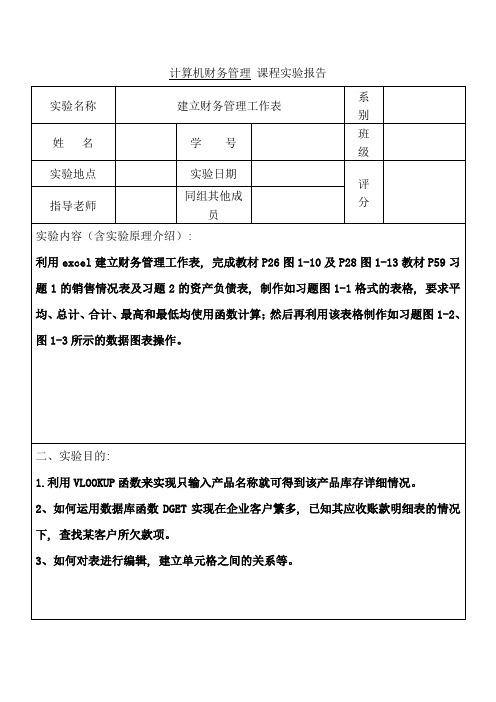
实验名称
建立财务管理工作表
系 别
姓 名
学 号
班 级
实验地点
实验日期
评 分
指导老师
同组其他成员
实验内容(含实验原理介绍):
利用excel建立财务管理工作表, 完成教材P26图1-10及P28图1-13教材P59习题1的销售情况表及习题2的资产负债表, 制作如习题图1-1格式的表格, 要求平均、总计、合计、最高和最低均使用函数计算;然后再利用该表格制作如习题图1-2、图1-3所示的数据图表操作。
二、实验目的:
1.利用VLOOKUP函数来实现只输入产品名称就可得到该产品库存详细情况。
2、如何运用数据库函数DGET实现在企业客户繁多, 已知其应收账款明细表的情况下, 查找某客户所欠款项。
3、如何对表进行编辑, 建立单元格之间的关系等。
涉及实验的相关情况介绍(包含使用软件或实验设备等情况):
教材《计算机财务管理》、计算机、EXCEL表格
四、实验结果(含程序、数据记录及分析和实验总结等,可附页):
根据老师要求, 通过相关课题的实验, 让我将从前所学的EXCEL知识与先今所学财务管理相关知识点相结合, 巩固了过去所学的EXCEL基础知识, 如, 如何对表进行编辑, 建立单元格之间的关系等。熟悉了现在要掌握的新知识, 如, 利用VLOOKUP函数来实现只输入产品名称就可得到该产品库存详细情况。如何运用数据库函数DGET实现在企业客户繁多, 已知其应收账款明细表的情况下, 查找某客户所欠款项等。
通过此次实验, 让我更加充分的了解EXCEL以及它在财务管理里的相关应用, 为今后的学习打下了基础。
《计算机财务管理教学实习》实习报告
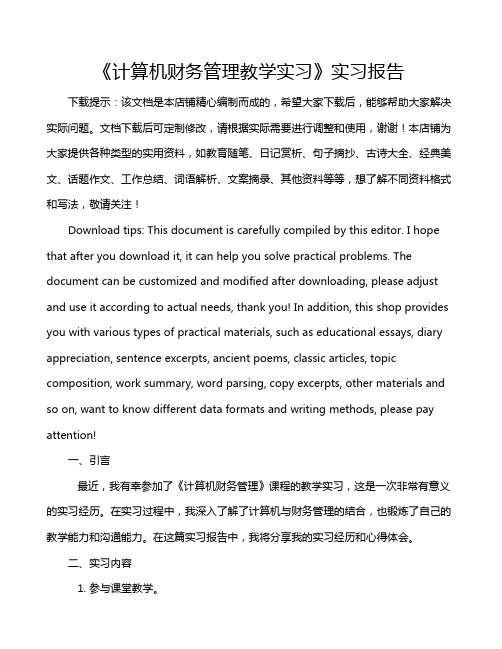
《计算机财务管理教学实习》实习报告下载提示:该文档是本店铺精心编制而成的,希望大家下载后,能够帮助大家解决实际问题。
文档下载后可定制修改,请根据实际需要进行调整和使用,谢谢!本店铺为大家提供各种类型的实用资料,如教育随笔、日记赏析、句子摘抄、古诗大全、经典美文、话题作文、工作总结、词语解析、文案摘录、其他资料等等,想了解不同资料格式和写法,敬请关注!Download tips: This document is carefully compiled by this editor. I hope that after you download it, it can help you solve practical problems. The document can be customized and modified after downloading, please adjust and use it according to actual needs, thank you! In addition, this shop provides you with various types of practical materials, such as educational essays, diary appreciation, sentence excerpts, ancient poems, classic articles, topic composition, work summary, word parsing, copy excerpts, other materials and so on, want to know different data formats and writing methods, please pay attention!一、引言最近,我有幸参加了《计算机财务管理》课程的教学实习,这是一次非常有意义的实习经历。
财务会计与财务管理知识实验指导书

财务会计与财务管理知识实验指导书1. 实验目的本实验旨在通过实际操作,加强学生对财务会计与财务管理知识的理解和应用能力,帮助学生掌握相关概念和技能。
2. 实验准备2.1 实验环境本实验需要在计算机上进行,需要安装以下软件: - 会计软件:如财务软件、ERP系统等 - 电子表格软件:如Microsoft Excel或Google Sheets2.2 实验材料本实验需要以下材料: - 实验指导书 - 相关的会计和财务管理教材 - 实验数据文件2.3 实验组织本实验建议组织成小组完成,每个小组由3-5人组成。
每个小组需要一台计算机,并按照实验指导书的要求进行实验操作。
3. 实验内容本实验包括以下几个部分: 1. 财务会计知识实验 2. 财务管理知识实验3.1 财务会计知识实验本部分实验旨在帮助学生掌握财务会计的基本概念和操作方法。
学生需要完成以下实验任务: - 了解会计核算的基本原则和方法 - 根据给定的实验数据,编制会计凭证 - 使用会计软件或电子表格软件记录会计凭证,并生成财务报表 - 分析财务报表,了解企业的财务状况和经营情况3.2 财务管理知识实验本部分实验旨在帮助学生理解财务管理的基本概念和方法,培养学生的财务决策能力。
学生需要完成以下实验任务: - 阅读相关的案例分析 - 进行财务比率分析,评估企业的盈利能力、偿债能力、运营能力等 - 参与预算编制,了解预算的基本原理和步骤 - 进行投资决策分析,评估项目的可行性和风险4. 实验报告每个小组需要完成实验报告,包括实验目的、实验过程、实验结果和分析等内容。
报告的格式要求如下: - 使用Markdown文本格式编写报告 - 包括标题、作者、引言、实验方法、实验结果和结论等部分 - 字数要求:不少于1500字 - 报告需要提交给指导教师,并按要求讨论和评审5. 实验注意事项•在实验过程中,小组成员需要相互配合,分工合作,共同完成实验任务•完成实验后,要及时保存和备份实验数据和结果,确保数据的完整性和安全性•在实验过程中,要遵守学校的实验守则和安全操作规范,注意个人和他人的安全6. 总结本实验通过实际操作,帮助学生加深对财务会计与财务管理知识的理解和应用,提高学生的学习效果和实际能力。
计算机财务管理实验报告

徐州工程学院管理学院实验报告实验课程名称:计算机财务管理实验地点:经济管理教学实验中心201x年 4 月至 201x年 6 月专业财务管理班级学生姓名学号指导老师实验报告实验项目:EXCEL基础实验学时:3学时实验日期:2014年9月实验要求:1、掌握工作薄、工作表、单元格等基本概念,掌握工作表、单元格的常见操作如插入、删除等,掌握工作表打印、预览、打印标题等。
2、掌握不同类型数据的输入方法,掌握复制公式输入数据的方法,掌握大批量相同数据的输入方法,掌握通过自定义格式减少数据输入的方法。
3、掌握Excel公式的意义,理解引用的形式和用法。
4、掌握常用工作表函数、统计函数、条件函数的用法5、写出实验步骤实验内容:1.地址的使用(1)打开工作薄JSJCWGL01.XLS,把sheet1工作表改名为cwgl(2)在表的A1:E5单元区域中输入以下数据15 20 22 21 1918 15 20 19 1820 16 25 16 1616 20 20 17 2018 17 19 16 22(3)在C7单元中输入公式:=A2+B3,然后将C7单元中的公式复制到D8单元中,观察其结果(4)在E7单元中输入公式:=$A$2+$B$3,然后将E7单元中的公式复制到F8单元中,观察其结果(5)在D7单元中输入公式:=$A2+B$3,然后将D7单元中的公式复制到E8单元中,观察其结果2.数据库函数的使用(2)设置标题、表头、表体等的不同的底色、字体颜色、字号大小、格式等(3)在合计处输入求和公式,计算出合计值4.查找函数的使用(1)在C13中输入所要查询的销售网点(2)在F12中输入函数,查找一季度销售额(3)在F13中输入函数,查找二季度销售额(4)在F14中输入函数,查找三季度销售额(5)在F15中输入函数,查找四季度销售额(6)在F15中输入函数,查找网点年度合计销售额(7)改变C13的值,观察F12、F13,F14,F15的变化(8)在A22-F27中把原来的表格的行列互换,并设置其格式与原表格格式相同(9)并在F17中输入函数,查找网点年度合计销售额。
《计算机财务管理》实验指导书
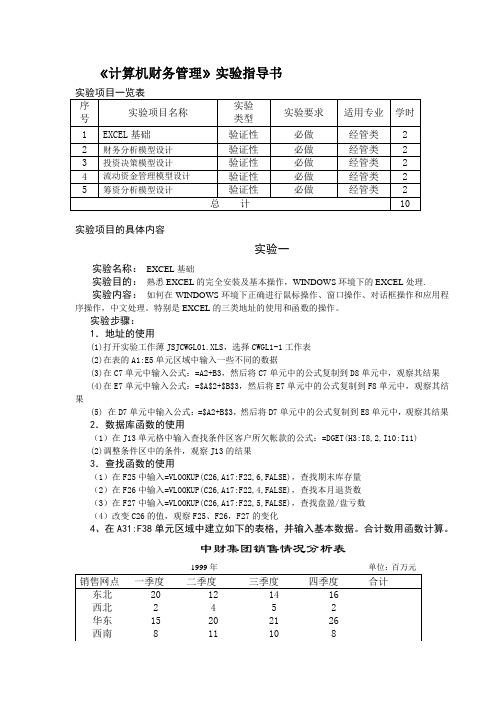
《计算机财务管理》实验指导书实验项目的具体内容实验一实验名称:EXCEL基础实验目的:熟悉EXCEL的完全安装及基本操作,WINDOWS环境下的EXCEL处理.实验内容:如何在WINDOWS环境下正确进行鼠标操作、窗口操作、对话框操作和应用程序操作,中文处理。
特别是EXCEL的三类地址的使用和函数的操作。
实验步骤:1.地址的使用(1)打开实验工作薄JSJCWGL01.XLS,选择CWGL1-1工作表(2)在表的A1:E5单元区域中输入一些不同的数据(3)在C7单元中输入公式:=A2+B3,然后将C7单元中的公式复制到D8单元中,观察其结果(4)在E7单元中输入公式:=$A$2+$B$3,然后将E7单元中的公式复制到F8单元中,观察其结果(5) 在D7单元中输入公式:=$A2+B$3,然后将D7单元中的公式复制到E8单元中,观察其结果2.数据库函数的使用(1)在J13单元格中输入查找条件区客户所欠帐款的公式:=DGET(H3:I8,2,I10:I11)(2)调整条件区中的条件,观察J13的结果3.查找函数的使用(1)在F25中输入=VLOOKUP(C26,A17:F22,6,FALSE),查找期末库存量(2)在F26中输入=VLOOKUP(C26,A17:F22,4,FALSE),查找本月退货数(3)在F27中输入=VLOOKUP(C26,A17:F22,5,FALSE),查找盘盈/盘亏数(4)改变C26的值,观察F25、F26,F27的变化4、在A31:F38单元区域中建立如下的表格,并输入基本数据。
合计数用函数计算。
中财集团销售情况分析表1999年单位:百万元根据此表绘制柱形图、饼图、折线图。
(1)选择图表向导工具(2)单击“下一步”,在数据区域中输入:='CWGL1-1'!$A$33:$E$37,选择系列产生在行。
(3)单击“下一步”,在分类轴文本框中输入:时间,在数值轴文本框中输入:销售额,单击“完成”。
计算机财务管理实验报告

计算机财务管理实验报告LG GROUP system office room 【LGA16H-LGYY-LGUA8Q8-LGA162】徐州工程学院管理学院实验报告实验课程名称:计算机财务管理实验地点:经济管理教学实验中心201x年 4 月至 201x年 6 月专业财务管理班级学生姓名学号指导老师3.Excel表格的设计、数据的输入及合计函数的使用(1)在sheet3中设计如下表格:把sheet3改名为中财集团(2)设置标题、表头、表体等的不同的底色、字体颜色、字号大小、格式等(3)在合计处输入求和公式,计算出合计值年度合计然后用单元格的复制功能季度合计然后用单元格的复制功能4.查找函数的使用(1)在C13中输入所要查询的销售网点(2)在F12中输入函数,查找一季度销售额20(3)在F13中输入函数,查找二季度销售额12(4)在F14中输入函数,查找三季度销售额14(5)在F15中输入函数,查找四季度销售额16(6)在F15中输入函数,查找网点年度合计销售额62(7)改变C13的值,观察F12、F13,F14,F15的变化(8)在A22-F27中把原来的表格的行列互换,并设置其格式与原表格格式相同复制-选择性粘贴-转置(9)并在F17中输入函数,查找网点年度合计销售额。
194 5.在中财集团工作表中根据此表中合计数绘制两种柱形图和两种饼形图6.函数:奖金提取比例奖金提取额:7.函数:实验步骤1.投资决策模型:建立实验工作薄,新建投资决策模型工作表2.新建固定资产折旧工作表:南方集团购买一套生产线设备,原价1 400万元,预计使用年限为7年,预计净残值为30 000元,试使用各种折旧函数对该生产线设备的折旧进行分析。
3建立固定资产更新决策模型,在该公司资金成本为10%,新设备采用年数总和法折旧,根据净现值法对该公司的设备更新方案作出决策。
.。
计算机财务管理 课程实验报告doc
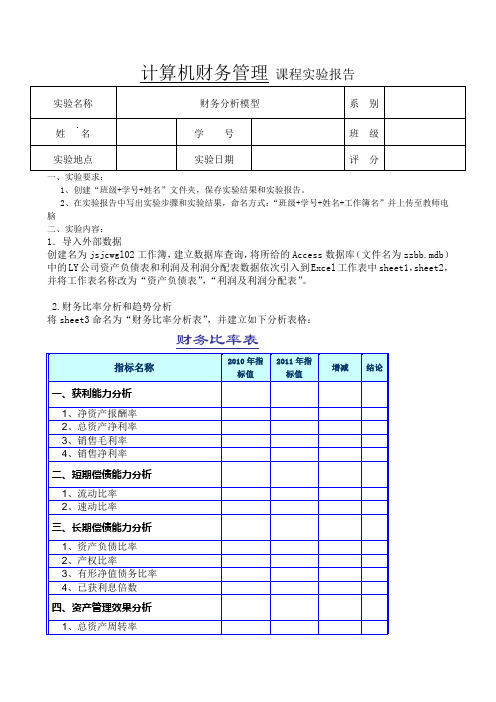
计算机财务管理课程实验报告实验名称财务分析模型系别姓名学号班级实验地点实验日期评分一、实验要求:1、创建“班级+学号+姓名”文件夹,保存实验结果和实验报告。
2、在实验报告中写出实验步骤和实验结果,命名方式:“班级+学号+姓名+工作簿名”并上传至教师电脑二、实验内容:1.导入外部数据创建名为jsjcwgl02工作簿,建立数据库查询,将所给的Access数据库(文件名为zzbb.mdb)中的LY公司资产负债表和利润及利润分配表数据依次引入到Excel工作表中sheet1,sheet2,并将工作表名称改为“资产负债表”,“利润及利润分配表”。
2.财务比率分析和趋势分析将sheet3命名为“财务比率分析表”,并建立如下分析表格:财务比率表指标名称2010年指标值2011年指标值增减结论一、获利能力分析1、净资产报酬率2、总资产净利率3、销售毛利率4、销售净利率二、短期偿债能力分析1、流动比率2、速动比率三、长期偿债能力分析1、资产负债比率2、产权比率3、有形净值债务比率4、已获利息倍数四、资产管理效果分析1、总资产周转率2、流动资产周转率3、应收账款周转率4、存货周转率5、营业周期五、成长能力主营业务收入增长率净利润增长率总资产增长率要求:1)“增减”列反映(2011年指标值-2010年指标值)/2010年指标值;2)“结论”列增减值<=20%,显示为空值;增减值>20%且<50%,显示为关注;增减值>=50%显示为异常;并使异常值能够以单元格底纹为黄色显示。
3)绘制“获利能力”柱状分析图:添加4个复选框,使得能对4个获利能力分析指标分别分析2010,2011年数据变化情况。
3.财务比率综合分析将sheet4命名为杜邦分析,建立杜邦分析图分析LY公司2010,2011年数据,并用因素分析法进项财务分析。
将sheet5命名为沃尔比重分析,用LY公司2011年数据建立下表沃尔比重评分法财务比率权重标准比率实际比率相对比率评分盈利能力:销售净利率15.00% 0.40净资产报酬率15.00% 0.15总资产利润率10.00% 0.10成长能力:净利润增长率10.00% 0.20主营业务收入增长率10.00% 0.25管理能力:应收账款周转率10.00% 6.00存货周转率10.00% 8.00偿债能力:产权比率10.00% 0.40流动比率10.00% 1.50合计100.00%用vlookup函数建立如下沃尔比重分析模型,使得输入指标名称,能自动显示表中指标值和综合得分。
计算机财务管理实习报告
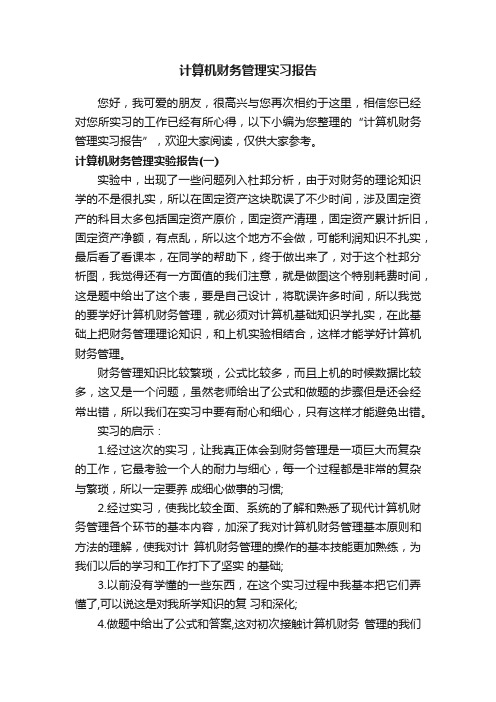
计算机财务管理实习报告您好,我可爱的朋友,很高兴与您再次相约于这里,相信您已经对您所实习的工作已经有所心得,以下小编为您整理的“计算机财务管理实习报告”,欢迎大家阅读,仅供大家参考。
计算机财务管理实验报告(一)实验中,出现了一些问题列入杜邦分析,由于对财务的理论知识学的不是很扎实,所以在固定资产这块耽误了不少时间,涉及固定资产的科目太多包括国定资产原价,固定资产清理,固定资产累计折旧,固定资产净额,有点乱,所以这个地方不会做,可能利润知识不扎实,最后看了看课本,在同学的帮助下,终于做出来了,对于这个杜邦分析图,我觉得还有一方面值的我们注意,就是做图这个特别耗费时间,这是题中给出了这个表,要是自己设计,将耽误许多时间,所以我觉的要学好计算机财务管理,就必须对计算机基础知识学扎实,在此基础上把财务管理理论知识,和上机实验相结合,这样才能学好计算机财务管理。
财务管理知识比较繁琐,公式比较多,而且上机的时候数据比较多,这又是一个问题,虽然老师给出了公式和做题的步骤但是还会经常出错,所以我们在实习中要有耐心和细心,只有这样才能避免出错。
实习的启示:1.经过这次的实习,让我真正体会到财务管理是一项巨大而复杂的工作,它最考验一个人的耐力与细心,每一个过程都是非常的复杂与繁琐,所以一定要养成细心做事的习惯;2.经过实习,使我比较全面、系统的了解和熟悉了现代计算机财务管理各个环节的基本内容,加深了我对计算机财务管理基本原则和方法的理解,使我对计算机财务管理的操作的基本技能更加熟练,为我们以后的学习和工作打下了坚实的基础;3.以前没有学懂的一些东西,在这个实习过程中我基本把它们弄懂了,可以说这是对我所学知识的复习和深化;4.做题中给出了公式和答案,这对初次接触计算机财务管理的我们提供了极大的方便, 主要是公式基本上都记不清了, 如果让我们自己找公式去做, 将会浪费很多时间, 而且还不能很好的对公式进行很好的掌握。
实习中不足:1. 我们主要是在老师给出的答案下按照给好的步骤做题,缺乏独立操作EXCEL 的能力, 在未来工作中可能遇到问题,,自己不会解决,建议做俩边第二遍有学生独立自主的做题。
计算机财务管理实验指导资料
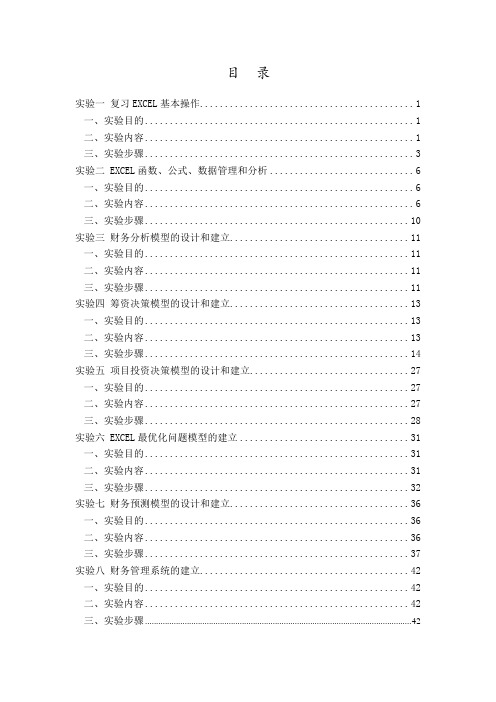
目录实验一复习EXCEL基本操作 (1)一、实验目的 (1)二、实验内容 (1)三、实验步骤 (3)实验二 EXCEL函数、公式、数据管理和分析 (6)一、实验目的 (6)二、实验内容 (6)三、实验步骤 (10)实验三财务分析模型的设计和建立 (11)一、实验目的 (11)二、实验内容 (11)三、实验步骤 (11)实验四筹资决策模型的设计和建立 (13)一、实验目的 (13)二、实验内容 (13)三、实验步骤 (14)实验五项目投资决策模型的设计和建立 (27)一、实验目的 (27)二、实验内容 (27)三、实验步骤 (28)实验六 EXCEL最优化问题模型的建立 (31)一、实验目的 (31)二、实验内容 (31)三、实验步骤 (32)实验七财务预测模型的设计和建立 (36)一、实验目的 (36)二、实验内容 (36)三、实验步骤 (37)实验八财务管理系统的建立 (42)一、实验目的 (42)二、实验内容 (42)三、实验步骤 (42)实验一复习Excel基本操作一、实验目的1.掌握Excel的基本操作。
熟练掌握各种启动.退出Excel的有关操作;熟悉Excel的窗口及初始屏幕各部分的功能;掌握Excel联机帮助功能的使用方法。
2.掌握工作表的建立方法。
熟练掌握工作表的建立方法和操作技巧,如建立一个新的工作薄、向工作表中输入各种类型的数据、设置数据的有效性、数据的编辑和修改、格式的编排、查找和替换单元格中的数据以及各种引用的操作;保存工作薄、工作薄密码的设置。
3.掌握工作表的编辑方法。
熟练掌握工作表的各种编辑操作,包括移动、复制、删除、更名、隐藏等,熟练掌握工作表的管理方法,包括打开、查看多个工作薄等。
4.掌握窗口的切换、隐藏、拆分、冻结等操作。
5.掌握打印操作,包括页面设置、分页设置与调整、打印预览等。
6.学会用图表的形式表示数据间的复杂关系,直观地分析统计数据。
包括图标的建立步骤、图表的编辑等。
计算机财务模型实验指导书1
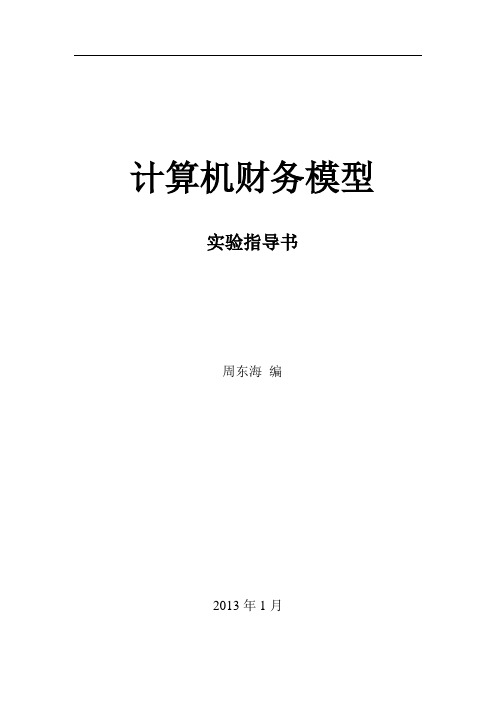
计算机财务模型实验指导书周东海编2013年1月实验一 Excel基础应用[实验目的]通过本次实验,复习在计算机应用基础中学习过的EXCEL软件,主要内容侧重于与财务管理相关的地址、函数、分析表和分析图。
这些内容是应用电子表格软件从事财务管理工作的基础。
熟练掌握才能按时完成后续实验项目的学习。
[实验内容]一、地址、函数练习利用CWGL01电子表,进行模拟练习,可通过修改参数或新建与CWGL01表相同的电子表达到实验目的。
《计算机财务模型》实验指导书《计算机财务模型》实验指导书二、分析表的设计以CWGL02表为模板,设计出与之相同的报表,注意格式自己设计,内容可以复制。
三、图表的设计以CWGL03表为数据基础,设计EXCEL电子表格给出的各种图表,主要为《计算机财务模型》实验指导书柱形图、柱形图,并注意加数据标识,图表项目齐全。
实验二财务分析模型[实验目的]通过本次实验,掌握财务分析模型的建立方法。
实验以用友股份公司2002至2007年年度报告为基础,建立比率分析模型、趋势分析模型及综合分析模型,强化利用理论知识来解决实际问题的能力。
[实验内容]参考CWGL04表,利用用友软件年报数据,完成以下内容:1、建立用友软件2007年比率分析模型2、建立用友软件2002至2007年主营业务收入、主营业务成本、管理费用、营业费用、财务费用及净利润的趋势分析图(柱状图)。
3、建立用友软件2007年度财务分析综合模型。
实验三运营资本最优规划管理模型[实验目的]通过本次实验,掌握运营资本最优规划管理模型的建立方法。
实验以教材习题为基础,练习企业生产及库存管理模型的设计,在设计过程中应用规划求解的方法。
强化利用理论知识来解决实际问题的能力。
[实验内容]参考CWGL06表,完成以下内容:1、某家具厂有关生产明细资料如下:问题:如何安排家具的日生产量,才能使该厂的日利润最大?(注意:利用规划求解的方法建立财务管理模型求解)《计算机财务模型》实验指导书2、某企业库存材料相关资料如下:存货名称甲材料乙材料丙材料丁材料材料年需要量D18000 20000 30000 25000一次订货成本K25 25 25 25单位储存成本C 2 3 4 3每日送货量P100 200 300 250每日耗用量d20 30 40 25数量折扣di2% 2% 2% 2%单价U10 20 30 25 甲、乙、丙、丁四种材料的每次订货量最少为400、450、500和500。
{财务管理财务知识}财务管理系统实验指导书
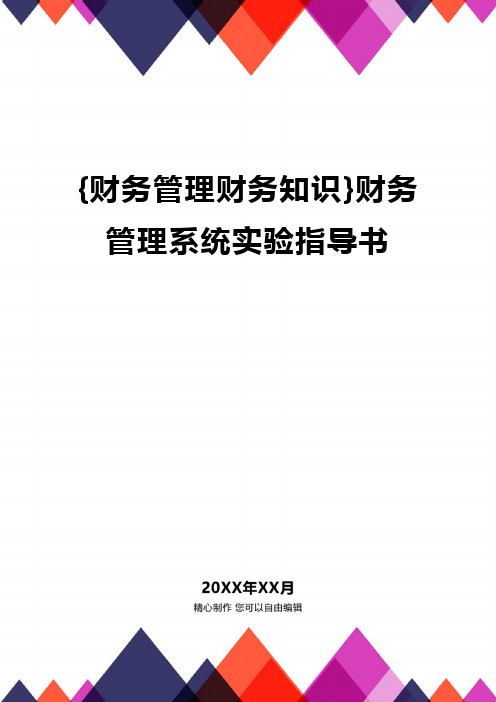
{财务管理财务知识}财务管理系统实验指导书六、实验步骤:在科目余额初始化时,不是所有的会计科目余额都必须输入,实际仅需要录入最明细的科目余额数据,因此在正式开始实验前,我们有必要先了解一下科目余额表的数据组织形式(以“1221其他应收款”为例):其中“122101备用金”还分部门和人员进行设置(如上表中3~5行)。
实验时,只需要录入3~5行的数据即可,系统会自动汇总3~5行的年初余额,得到“122101备用金”的科目余额(5800.00元),然后再次汇总2、6行的年初余额,得到“1221其他应收款”的年初余额(51412.00元)。
科目及余额的关系可以用下面的等式表示:第1行=第2行+第6行第2行=第3行+第4行+第5行第6行由于是最明细科目且不带其他核算,只参与上一级科目汇总。
在账簿查询数据时,第1行就是总账科目的期初余额,其他行是明细科目的期初余额。
1.会计期间选择启动财务管理子系统,以用户“总账会计”(缩写zzbb)登录;选择账务账套(无锡市华阳摩托车有限公司)和会计期间(2008年1月)。
2.余额初始化选择〖总账管理—余额初始化〗菜单项,在右图中单击“科目余额初始化”图标,出现“科目余额初始化”功能界面,见下图。
图1-1科目余额初始化左边窗口为系统预置的总账科目代码,右边窗口显示选择的总账科目的明细科目余额。
根据前面提供的实验资料,下面以“1221其他应收款”科目为例,说明期初余额初始化的基本操作。
1)新增科目余额信息①在左边窗口中的“科目代码”树上选择总账科目“1221其他应收款”,然后单击工具栏上的“”按钮,切换到数据编辑状态;②单击工具栏上的“”按钮,或者在右边窗口中右击鼠标,选择快捷菜单中的“插入记录”,在编辑区中将插入一条空白记录,光标的位置定位在科目编号的编辑框中。
双击该空白记录行弹出“会计科目”辅助录入窗口,可通过该辅助窗口选择与“1221”对应的明细科目。
图1-3科目代码辅助录入③输入表1-2中第3行的记录:科目编号:122101部门编号:1050人员编号:00035年初余额:3000.00科目编号、部门编号、人员编号可以通过键盘直接输入,亦可以通过双击记录行弹出“会计科目”辅助录入窗口进行选择录入。
- 1、下载文档前请自行甄别文档内容的完整性,平台不提供额外的编辑、内容补充、找答案等附加服务。
- 2、"仅部分预览"的文档,不可在线预览部分如存在完整性等问题,可反馈申请退款(可完整预览的文档不适用该条件!)。
- 3、如文档侵犯您的权益,请联系客服反馈,我们会尽快为您处理(人工客服工作时间:9:00-18:30)。
《计算机财务管理》实验指导书实验项目的具体内容实验一实验名称:EXCEL基础实验目的:熟悉EXCEL的完全安装及基本操作,WINDOWS环境下的EXCEL处理.实验内容:如何在WINDOWS环境下正确进行鼠标操作、窗口操作、对话框操作和应用程序操作,中文处理。
特别是EXCEL的三类地址的使用和函数的操作。
实验步骤:1.地址的使用(1)打开实验工作薄JSJCWGL01.XLS,选择CWGL1-1工作表(2)在表的A1:E5单元区域中输入一些不同的数据(3)在C7单元中输入公式:=A2+B3,然后将C7单元中的公式复制到D8单元中,观察其结果(4)在E7单元中输入公式:=$A$2+$B$3,然后将E7单元中的公式复制到F8单元中,观察其结果(5) 在D7单元中输入公式:=$A2+B$3,然后将D7单元中的公式复制到E8单元中,观察其结果2.数据库函数的使用(1)在J13单元格中输入查找条件区客户所欠帐款的公式:=DGET(H3:I8,2,I10:I11)(2)调整条件区中的条件,观察J13的结果3.查找函数的使用(1)在F25中输入=VLOOKUP(C26,A17:F22,6,FALSE),查找期末库存量(2)在F26中输入=VLOOKUP(C26,A17:F22,4,FALSE),查找本月退货数(3)在F27中输入=VLOOKUP(C26,A17:F22,5,FALSE),查找盘盈/盘亏数(4)改变C26的值,观察F25、F26,F27的变化4、在A31:F38单元区域中建立如下的表格,并输入基本数据。
合计数用函数计算。
中财集团销售情况分析表1999年单位:百万元根据此表绘制柱形图、饼图、折线图。
(1)选择图表向导工具(2)单击“下一步”,在数据区域中输入:='CWGL1-1'!$A$33:$E$37,选择系列产生在行。
(3)单击“下一步”,在分类轴文本框中输入:时间,在数值轴文本框中输入:销售额,单击“完成”。
实验二实验名称:财务分析模型设计实验目的:学会EXCEL建立财务分析模型的方法实验内容:EXCEL财务分析模型的建立、EXCEL获取外部数据的的方法。
实验步骤:1、比率分析模型(1)打开实验工作薄JSJCWGL02.XLS,选定RATE工作表(2)在财务比率的对应单元输入公式。
C4=期末流动资产/期末流动负债C5=(期末流动资产-期末存货-期末待摊费用)/期末流动负债C10=主营业务收入/((期末应收帐款+期初应收帐款)/2)C11=主营业务成本/((期末存货+期初存货)/2)C12=360/应收帐款周转天数+360/存货周转天数C13=主营业务收入/((期末流动资产+期初流动资产)/2)C14=主营业务收入/((期末资产总额+期初资产总额)/2)F4=(期末流动负债+期末长期负债)/期末资产总额F5=(期末流动负债+期末长期负债)/期末所有者权益F6=(期末流动负债+期末长期负债)/(期末所有者权益-期末无形资产净值)F10=净利润/主营业务收入F11=(主营业务收入-主营业务成本)/主营业务收入F12=净利润/((期末资产总额+期初资产总额)/2)F13=净利润/期末所有者权益(3)观察其结果2、趋势分析模型分析1996年至1999年AA公司销售毛利、息税前盈余和税前利润的变化趋势。
(1) 打开实验工作薄JSJCWGL02.XLS,选定trend工作表(2) 在B6单元中输入计算96年销售毛利的公式:=B4-B5(3) 选定B6单元格,用鼠标左键拖动其填充柄到E6单元格,计算出各年的销售毛利(4) 在B8单元中输入计算96年息税前盈余的公式:=B6-B7(5) 用步骤(3)中的方法计算各年的息税前盈余(6) 在B8单元中输入计算96年税前利润的公式:=B8-B9(7) 用步骤(3)中的方法计算各年的税前利润(8) 用实验一中介绍的绘图方法制作销售毛利、息税前盈余和税前利润的折线图i. 选择A3:E3,A6:E6,A8:E8,A10:E10四个区域ii. 选择图表向导工具,图表类型选择折线图,单击“下一步”iii. 选择系列产生在行,单击“完成”3、杜邦分析模型(1)打开实验工作薄JSJCWGL02.XLS,选定dupond工作表(2)在最底层分析框中输入取数公式(边框为绿色)C24中输入:=income!主营业务成本D24中输入:=income!营业费用E24中输入:=income!管理费用F24中输入:=income!财务费用G24中输入:=income!主营业务税金及附加+ income!营业外支出C19中输入:=income!主营业务收入+ income!营业外收入E19中输入:=income!其他业务利润F19中输入:=income!所得税E15中输入:=income!主营业务收入其它最底层分析框中的取数公式,请自行设计、输入。
(3)在非底层分析框中输入计算公式(边框为红色)D19中输入:=SUM(C24:G24)I19中输入:=SUM(I24:L24)I20中输入:=SUM(I25:L25)D15中输入:=C19-D19+E19-F19E11中输入:=D15/E15H11中输入:=H15/((J15+J16)/2)F7中输入:=E11*H11I7中输入:=(期初资产总额+期末资产总额)/(期初所有者权益+期末所有者权益)H3中输入:=F7*I7(4)将H3,F7,E11,H11单元格格式设定为以百分比显示i. 选定H3,F7,E11,H11单元格ii. 选择[格式]菜单,[单元格]菜单项,出现单元格格式对话框iii. 在对话框中选择[数字]选项卡,在分类列表中选择“百分比”。
iv. 单击“确定”(5)其它单元格格式设定为数值形式,保留2位小数(6)关掉工作表网格线。
选择[工具]菜单的[选项]命令下的[视图]标签,将其中网格线前的标记去掉。
实验三实验名称:投资决策模型设计实验目的:学会EXCEL建立投资决策模型的方法实验内容:E XCEL的财务函数的使用、投资模型的建立。
实验步骤:1、投资决策模型已知贴现率为10%,再投资报酬率为12%,有三种投资机会,有关数据如下图所示。
应用NPV,IRR,MIRR函数分别计算三种方案的净现值、内含报酬率、修正内含报酬率、净现指数,并分析应选择哪种投资。
(1)打开实验工作薄JSJCWGL03.XLS,选定投资决策模型工作表(2)在B4:D7单元格中输入三种方案的现金流。
(3)在B8单元格中输入公式:=NPV(E3,B5:B7)+B4在B9单元格中输入公式:=ABS(B8/B4)在B10单元格中输入公式:=IRR(B4:B7)在B11单元格中输入公式:=MIRR(B4:B7,10%,12%)(4)选择B8:B11单元区域,并拖动填充柄至D11单元,计算其它两个方案的数据。
2、固定资产更新决策模型某公司原有一台机床在5年前购入,原设备成本为40000元,估计尚可使用5年,假设无残值,按直线折旧法折旧,原设备每年可实现销售收入50000元,每年所需的付现成本为30000元。
该公司为提高产品的产量和数量,准备另行购置一台全自动的机床,约需要价款60000元,估计可使用五年,期满有残值10000元。
购入新机床时,旧机床可作价10000元。
使用新设备每年可增加销售收入30000元,同时每年所需的付现成本为40000元。
建立固定资产更新决策模型,在该公司资金成本为10%,新设备采用年数总和法折旧,根据净现值法和内含报酬率法对该公司的设备更新方案作出决策。
(1)打开实验工作薄JSJCWGL03.XLS,选定固定资产更新决策模型工作表(2)将新旧固定资产的基础数据输入模型的B4:B8,C8区域和F4:F8区域(3)在新旧固定资产的现金流量表中填入各年的销售收入和付现成本。
(4)在旧固定资产的现金流量表中输入计算各年现金流量的公式:在B12单元中输入公式:=SLN(B4,B7,B5)在B13单元中输入公式:=B10-B11-B12在B14单元中输入公式:=B13*所得税率在B15单元中输入公式:=B13-B14在B16单元中输入公式:=B15+B12在B18单元中输入公式:=B17+B16(5)选定B12:B18单元区域,并拖动填充到F18单元,计算其它各年的数据。
(6)在新固定资产的现金流量表中输入计算各年现金流量的公式:在B24单元中输入公式:=SYD(F4,F7,F5,B21)在B25单元中输入公式:=B22-B23-B24在B26单元中输入公式:=B25*所得税率在B27单元中输入公式:=B25-B26在B28单元中输入公式:=B27+B24在B30单元中输入公式:=B28+B29(7)选定B24:B30单元区域,并拖动填充到F30单元,计算其它各年的数据。
(8)在C5单元中计算旧固定资产的净现值,输入公式:=NPV(B2,B18:F18)(9)在G5单元中计算新固定资产的净现值,输入公式:=NPV(B2,B30:F30)-F4(10)在F2单元中计算新旧固定资产的净现值之差,输入公式:=G5-C5+C8思考题:光华公司原有一台机床在四年前购入,原设备成本为200000元,估计尚可使用6年,每年可实现销售收入100000,成本为70000。
假定期满无残值,已提折旧80000元(按直线折旧法),账面折余价值为12000元。
该公司为提供产品的产量和数量,准备另行购置一台全自动的机床,约需要价款300000元,估计可使用六年,期满有残值15000元。
购入新机床时,旧机床可作价70000元。
使用新设备每年可增加销售收入50000元,同时每年可节约直接材料和人工为20000元。
建立固定资产更新决策模型,在该公司资金成本为12%,新设备采用不同的折旧方法(直线法、年数总和法)条件下,根据净现值法和内含报酬率法对该公司的设备更新方案作出决策实验四实验名称:流动资金管理模型设计实验目的:学会EXCEL建立流动资金管理模型的方法实验内容:EXCEL的规划求解工具的使用与建立流动资金管理模型的方法,IF函数的使用。
实验步骤:最佳现金持有量模型某企业总现金需求量为800,000元,每次交易或借款的固定成本费用为240元,同期有价证券利率为12%,求最佳现金持有量(企业要求最低现金持有量为40,000元)。
(1)打开实验工作薄JSJCWGL04.XLS,选定最佳现金余额工作表(2)在基本数据框中填入基本数据(3)在最佳现金持有量测算表的第一行填入用来测算的现金持有量40000,45000,50000,55000,60000,65000,70000(4)在B11单元中输入公式:=B10/2*$B$6在B12单元中输入公式:=$B$4/B10*$B$5在B13单元中输入公式:=B11+B12(5)选择B11:B13单元区域,拖动填充至H13单元(6)按实验一中的方法作出持有成本、交易成本、总成本的折线图,结果如下图所示。
